Mysql安装教程以及常见失败解决方法
一、安装包的下载
下载连接:
MySQL :: MySQL Community Downloads
打开后按照以下流程打开:
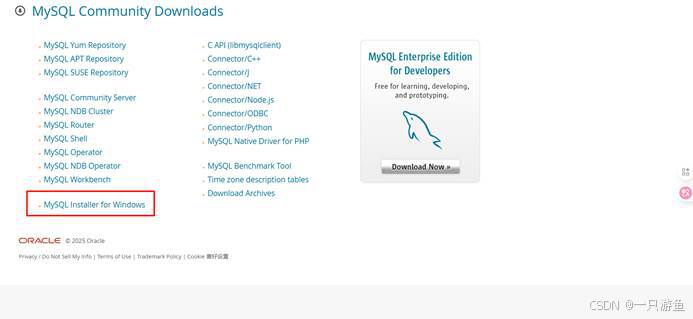
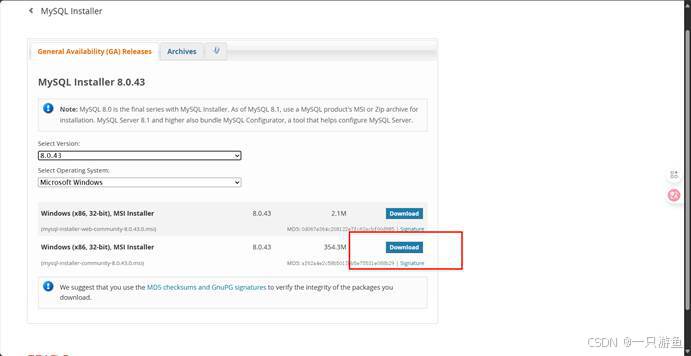
等待其下载成功。(因为是国外网站,下载的会慢一点)
二、mysql的安装
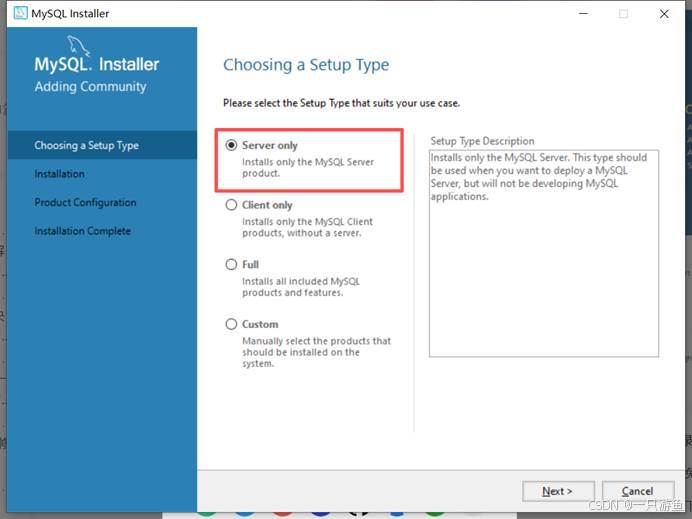
NEXT:
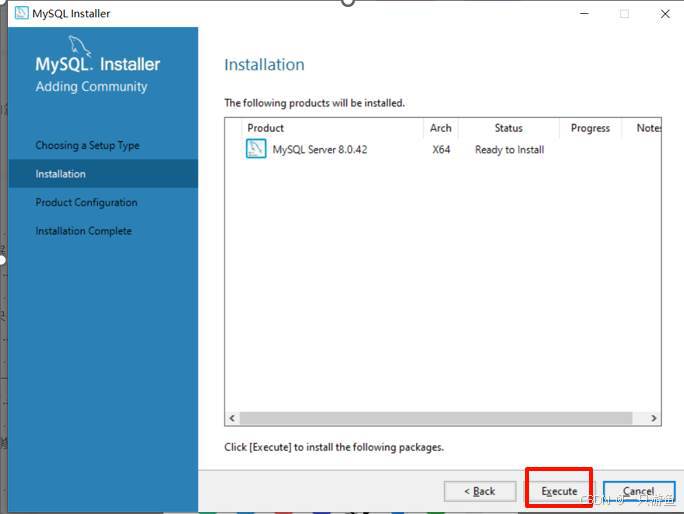
继续:
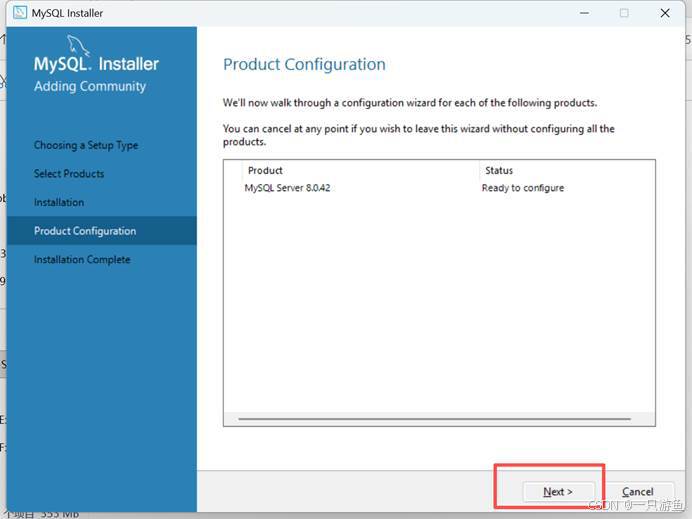
以下保存默认设置就行:
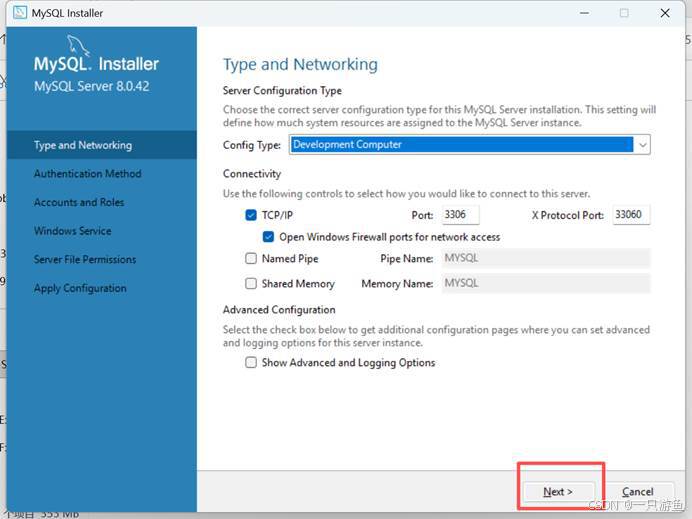
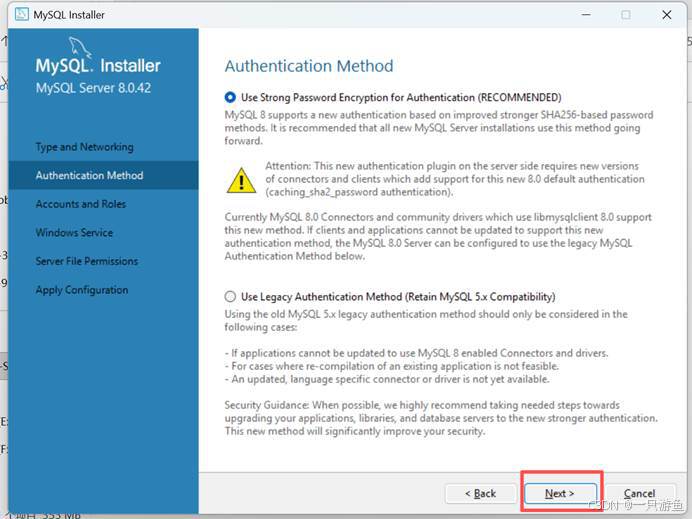
这里输入密码:(一般设置123456)

以下依旧保持默认设置:
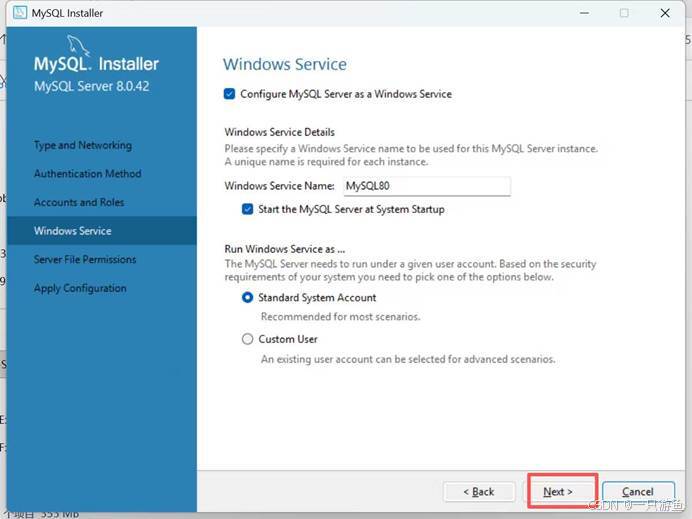
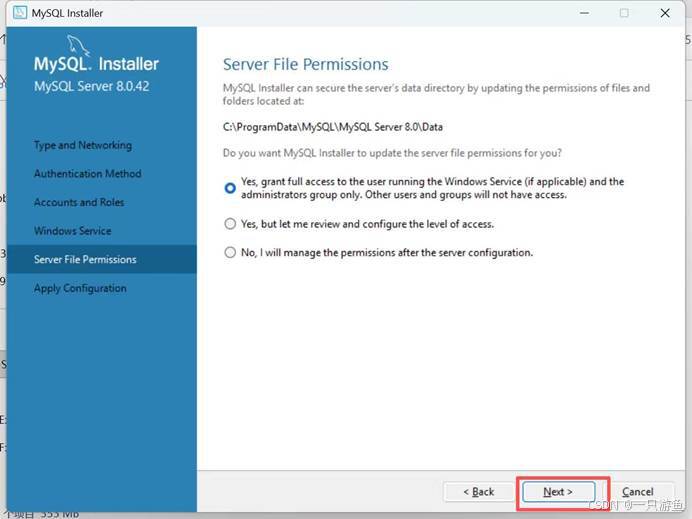
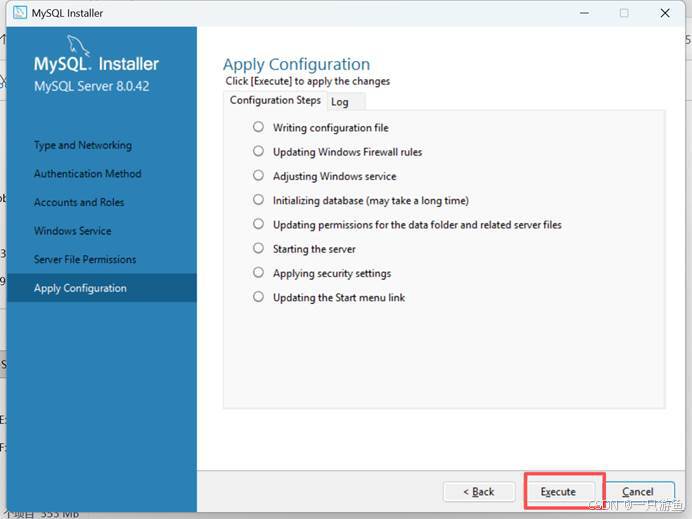
点击继续等待其安装成功:
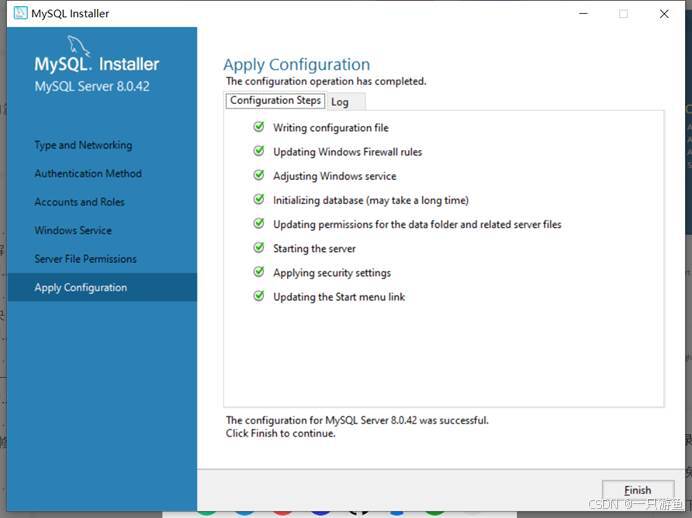
打开开始菜单,搜索mysql,
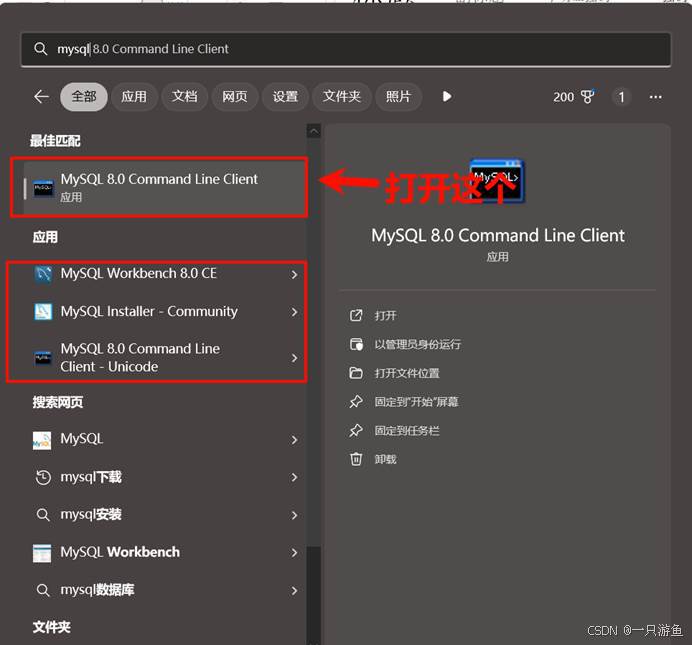
输入密码后就可以进入mysql了。。
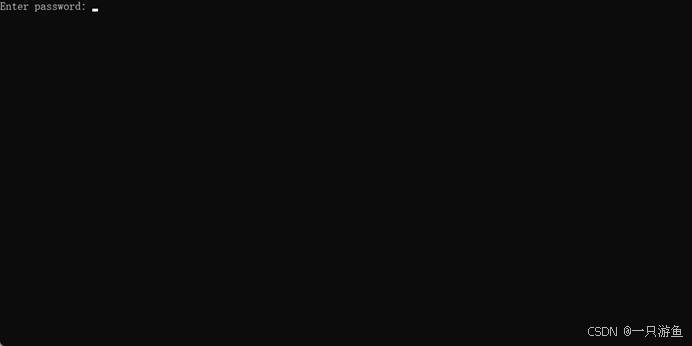
三、配置环境变量
为了方便在电脑cmd窗口就可以打开MySQL,可以配置环境变量:
找到mysql的安装目录:(一般默认在C:\Program Files\MySQL\MySQL Server 8.0)
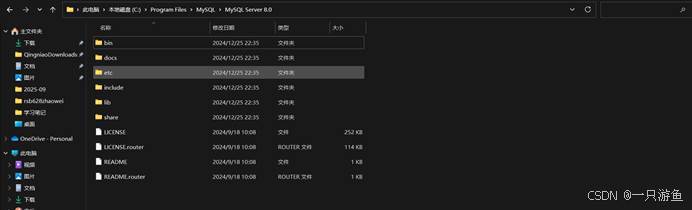
复制其路径:
C:\Program Files\MySQL\MySQL Server 8.0
打开开始菜单,输入环境变量:
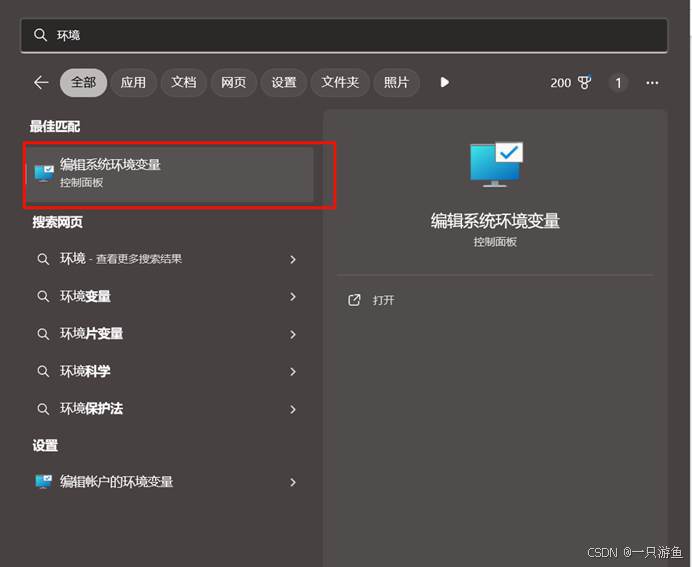
打开环境变量:
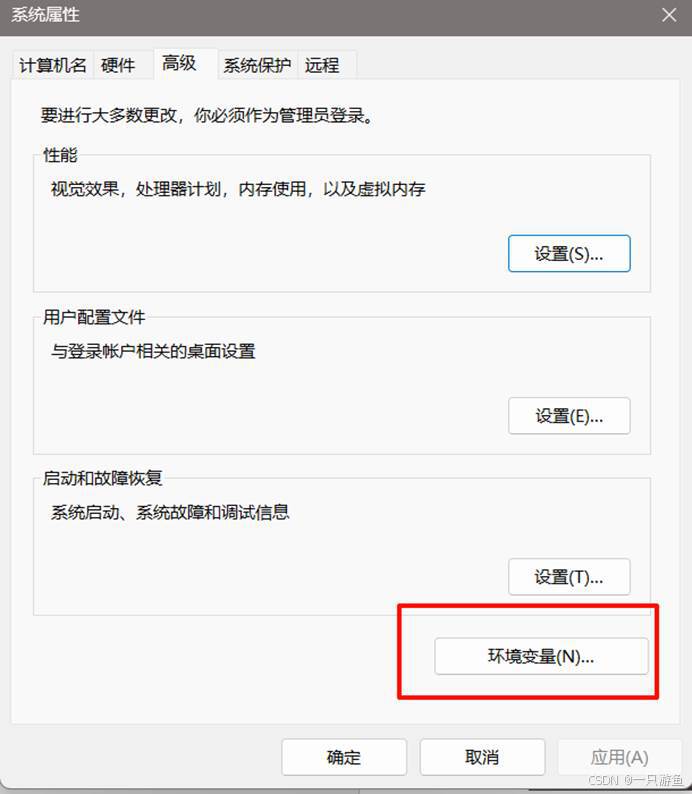
新建:
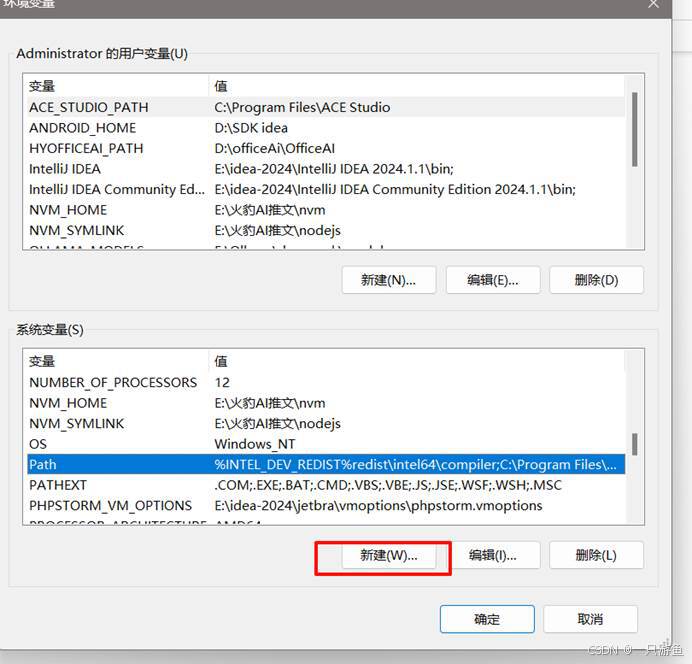
输入刚刚复制的路径:
变量名写MYSQL_HOME,确定。
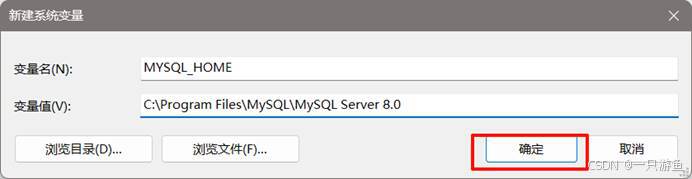
双击击系统变量的path打开 :
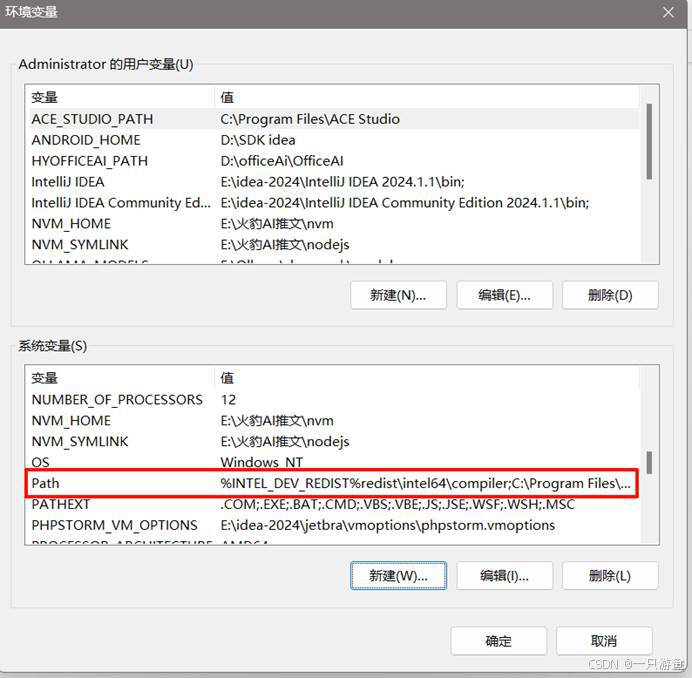
打开后点击新建:
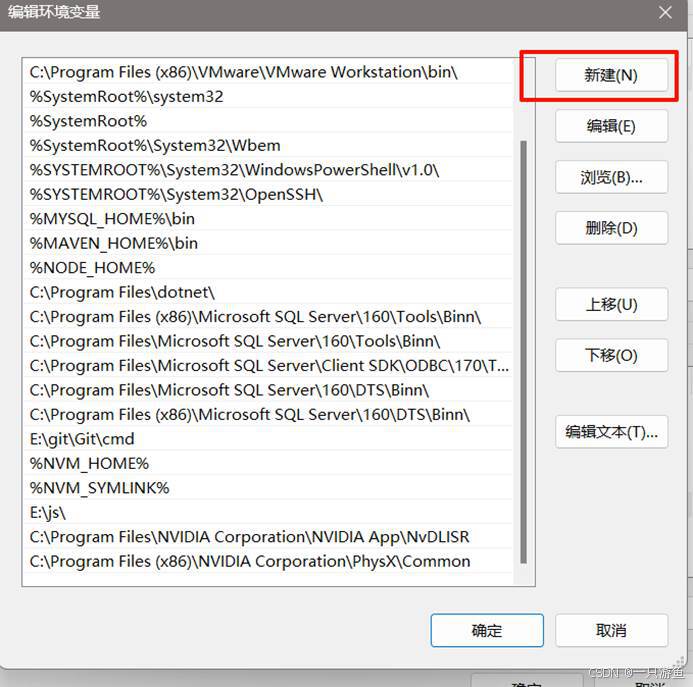
输入:
%MYSQL_HOME%\bin
点击确定退出
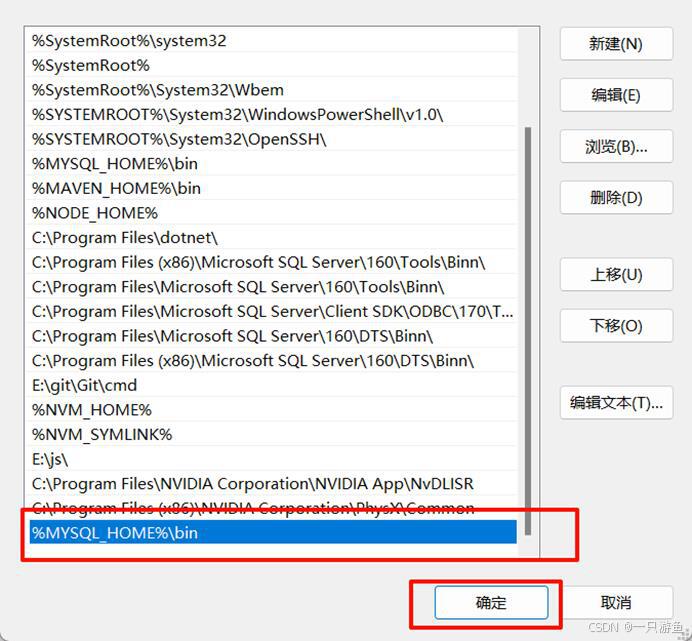
其他两个窗口也一样:
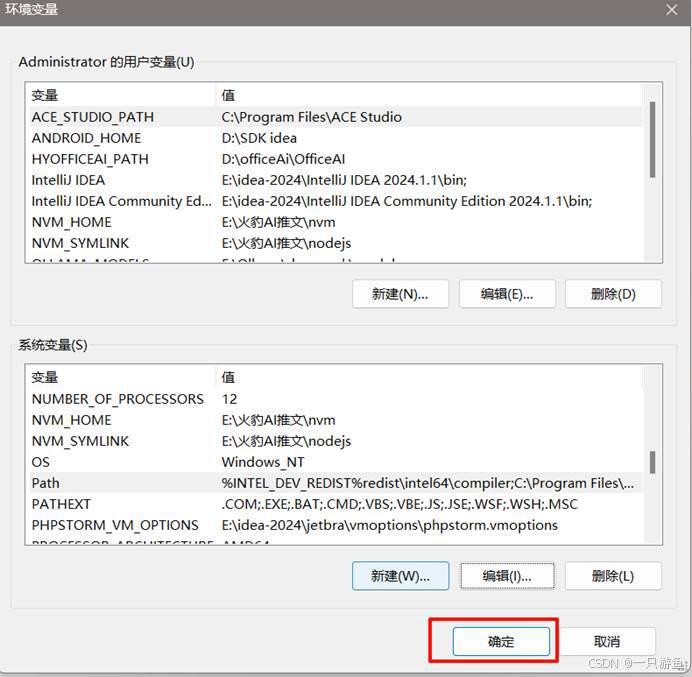
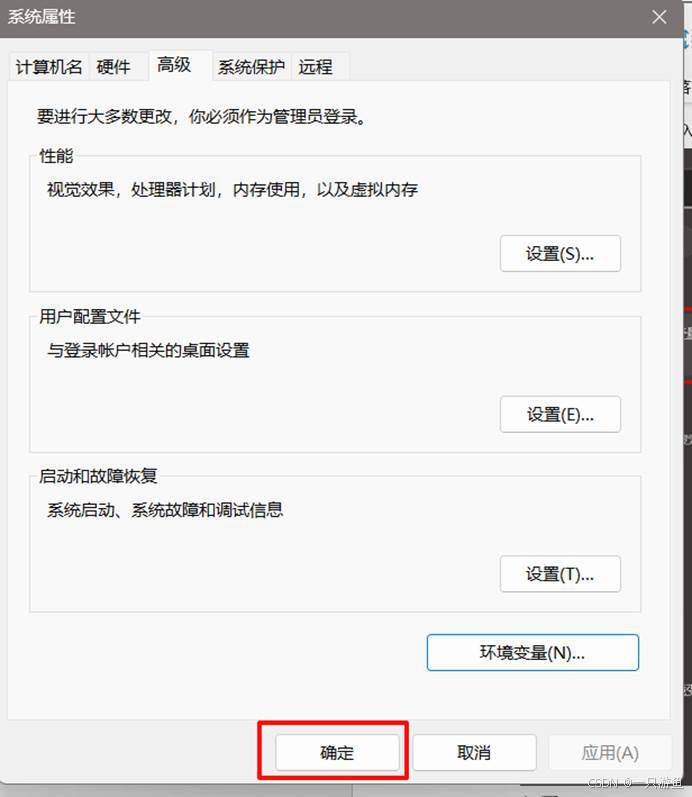
注意:三个窗口一定要依次点击确定才退出!!!
最后打开cmd窗口:
Win + r 输入cmd:
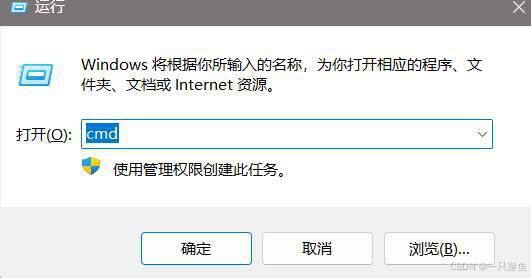
输入指令:
mysql -u root -p
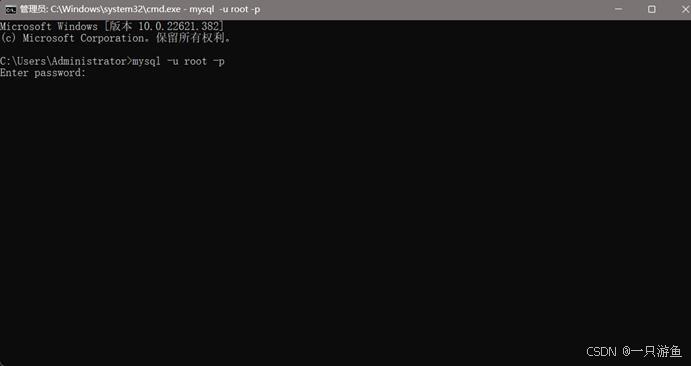
然后输入刚设置的密码:123456
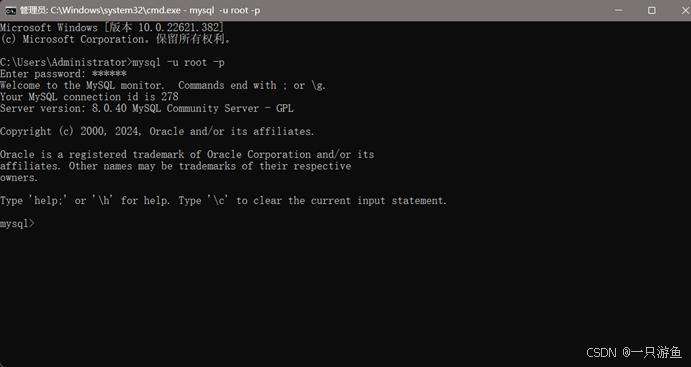
回车后进入成功:
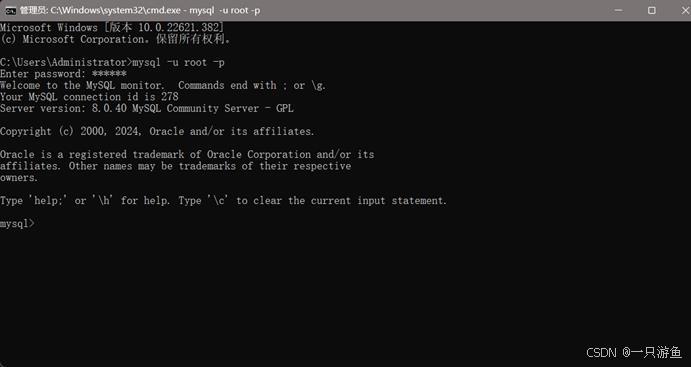
让我们试验一个简答的sql:
show databases;
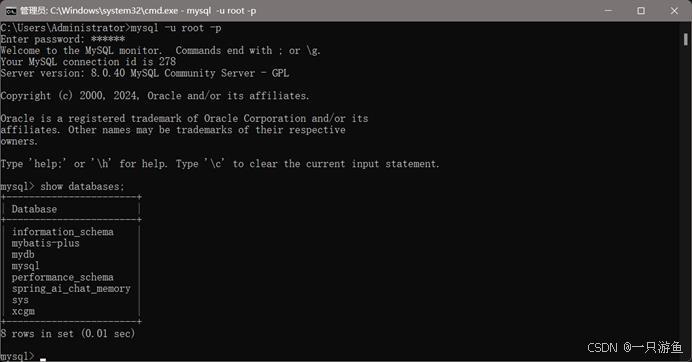
四、安装失败以及解决方法
1、计算机名称有中文
当mysql安装时卡到这里出错时(如下图)往往是因为计算机的名称为中文,会使mysql识别不到路径,
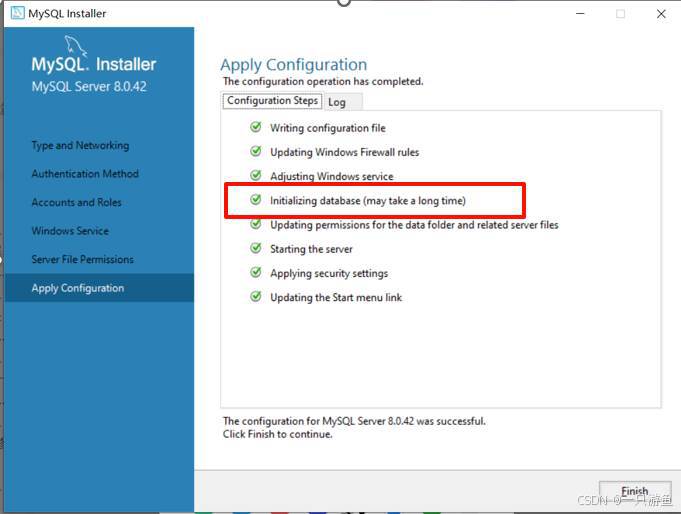
解决方法:修改计算机名称:
打开设置,重命名为纯英文,重启电脑,最后从头安装就可以了,,,
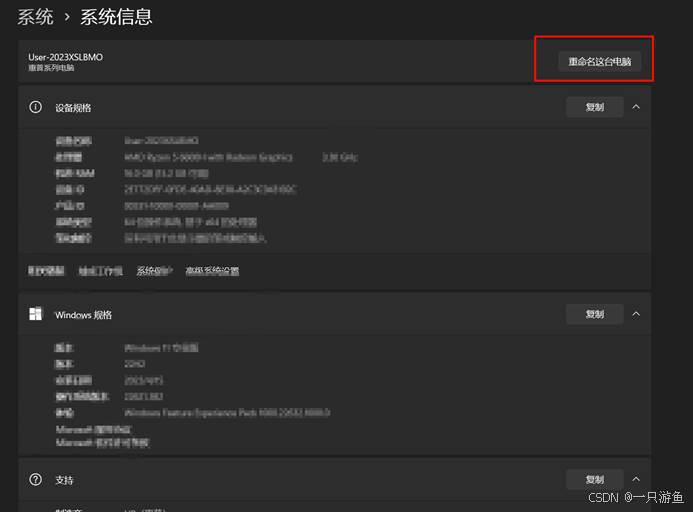
2、以前的MySQL没有删除干净
当以前的MySQL没有删除干净现在再删除时,会安装失败,,这里我们可以有mysql自带的工具删除:
在开始菜单栏输入mysql搜索:
打开这个:
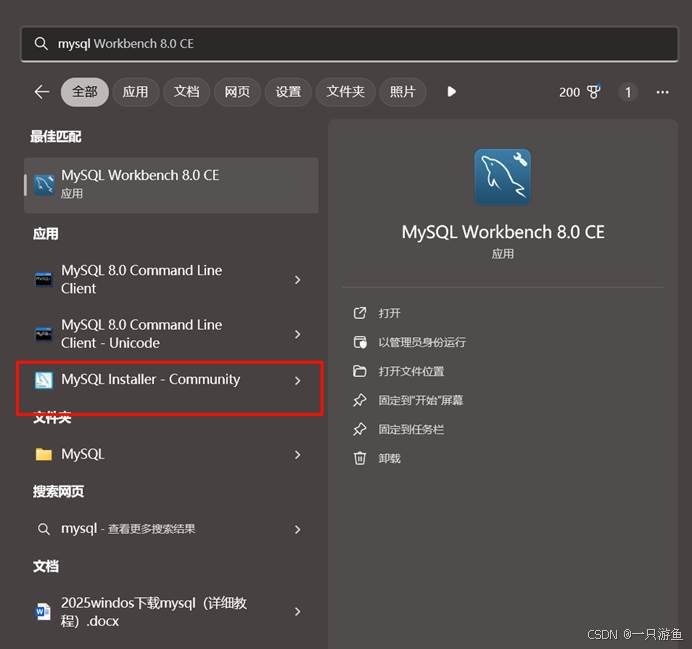
分别选中出现的所有东西,点击右边的remove按钮删除干净,最后按照我们的安装步骤重新开始就可以了。。。。。。。。





















 703
703

 被折叠的 条评论
为什么被折叠?
被折叠的 条评论
为什么被折叠?








